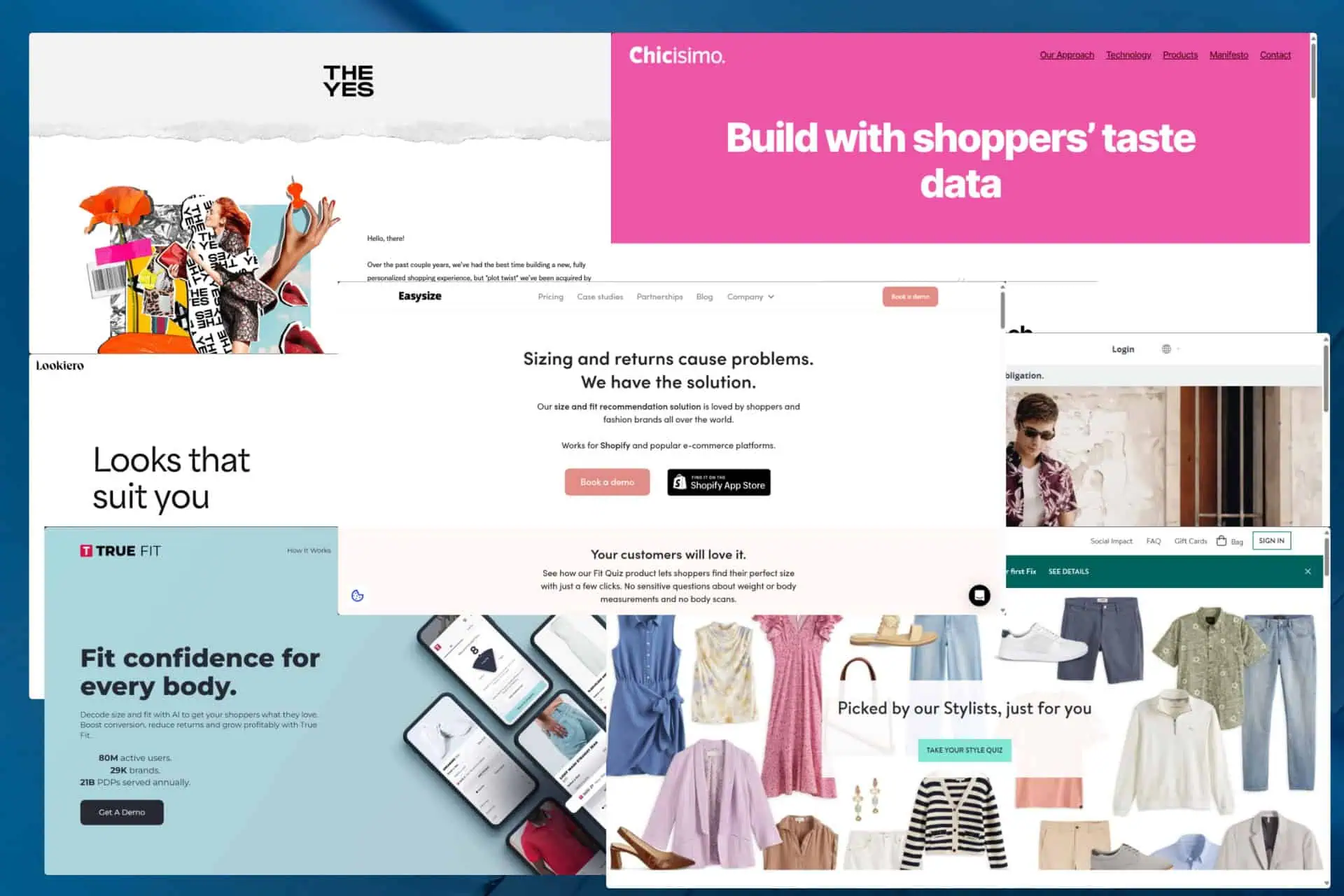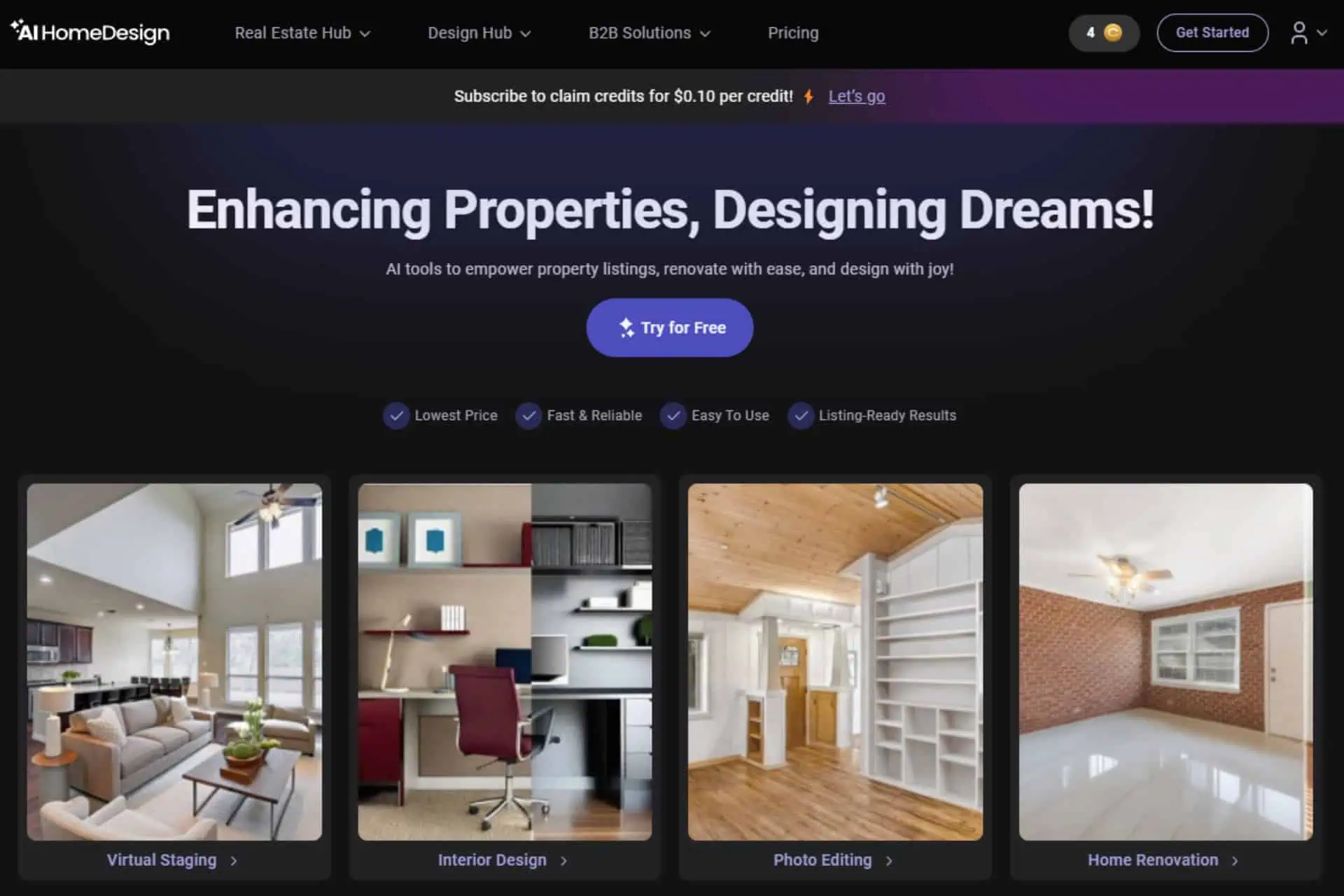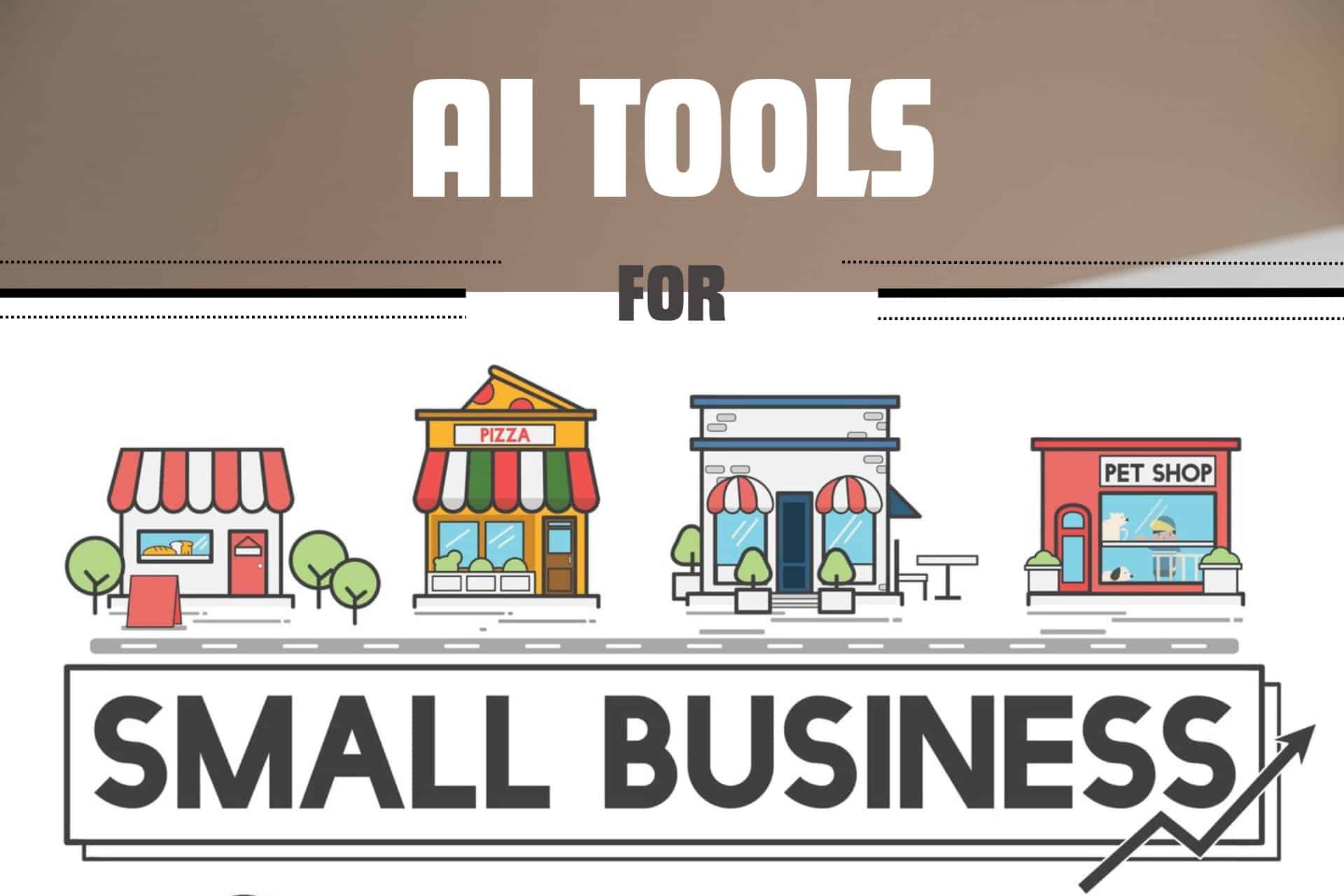자신의 AI 사진을 만드는 방법 - 간단한 가이드
6 분. 읽다
에 업데이트 됨
공개 페이지를 읽고 MSPoweruser가 편집팀을 유지하는 데 어떻게 도움을 줄 수 있는지 알아보세요. 자세히 보기
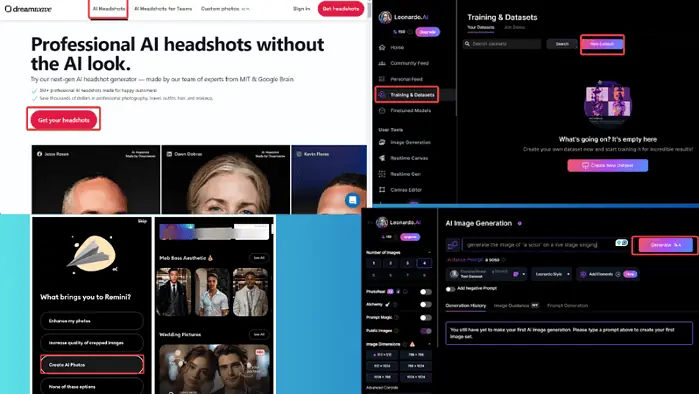
자신의 AI 사진을 만드는 방법이 궁금하십니까? 당신이 원하는 경우 전문적인 얼굴 사진 디스플레이 사진으로 올바른 도구를 사용하면 쉽게 이 작업을 수행할 수 있습니다.
그러나 자신의 최고의 AI 사진을 만들려면 올바른 단계를 따라야 합니다. 저는 여러분에게 이를 안내하기 위해 이 글을 준비했습니다. 알아 보려면 계속 읽으십시오.
자신의 AI 사진을 만드는 방법
전문적인 용도, 썸네일 또는 기타 목적으로 AI가 생성한 자신의 사진을 만드는 기본 단계는 다음과 같습니다.
1단계: 효율적인 AI 이미지 생성기 확보
이 초기 단계는 결과의 사실성과 품질에 큰 영향을 미칩니다. AI 이미지 생성기가 다음을 제공한다는 사실을 아는 것도 중요합니다. 무료 및 유료 옵션. 필요한 기능에 따라 간단한 것을 만드는 경우 무료 도구를 사용하여 작업을 수행할 수 있습니다.
테스트 중에 최고의 AI 이미지 생성기를 발견했습니다. 그 중 일부는 구독 기반으로만 제공되지만 일부는 무료 버전을 제공합니다. 여기에는 다음이 포함됩니다 Getimg.ai, 진짜가짜, 드림 웨이브, Leonardo AI및 레미니 AI.
2단계: 자신에 대한 다양한 이미지 수집
자신의 고품질 사진을 수집하는 것이 필수적입니다. 생성된 결과가 귀하의 모습을 정확하게 포착하도록 보장합니다. 대부분의 도구에는 자신의 모습을 정확하게 묘사하기 위해 다양한 스타일의 많은 이미지가 필요합니다.
따라서 AI 이미지 생성 과정을 위해 본인의 고화질 이미지를 최소 10장 이상 확보하는 것을 권장합니다. 확인하세요. 필터 없이 자신의 모습을 정확하게 보여주세요.
3단계: AI 교육
AI 이미지 생성기는 이러한 유사성을 달성하기 위해 머신러닝(ML)과 심층 신경망을 사용합니다. 또한, 훈련 기간은 다양하다, 범위는 몇 분에서 몇 시간까지입니다.
4단계: 모델을 선택하거나 AI 이미지를 사용자 정의하기 위한 프롬프트 만들기
이 도구는 AI 이미지의 원하는 모양을 지정하라는 메시지를 표시합니다. 모델 또는 사용자 정의 옵션에는 다음이 포함될 수 있습니다. 선호하는 옷, 헤어스타일, 심지어 배경.
이는 이미지 생성이 시작되기 전이나 일련의 초기 이미지를 생성한 후에 발생할 수 있습니다. 모델을 선택하거나 텍스트 지침을 제공해야 할 수도 있습니다.
5단계: AI가 이미지를 생성하도록 합니다.
마지막으로, 다양한 애플리케이션을 위해 자신의 AI 사진 생성을 시작할 수 있습니다. 귀하의 외관을 정확하게 표현하고 의도된 용도에 부합한다면 다양한 플랫폼에서 사용할 수 있습니다.
Dreamwave를 사용하여 자신의 AI 사진을 만드는 방법
Dreamwave는 자신의 사실적인 전문 AI 얼굴 사진을 만드는 데 도움이 되는 최고의 AI 이미지 생성기입니다. 그것은 매우 간단하고 또한 매우 신뢰할 수 있습니다. 그러나 가격은 29달러부터 시작하는 유료 모델로 운영됩니다.
해당 구독 등급에 대해 최대 120개의 AI 사진에 대한 액세스를 제공합니다. 선택한 패키지에 관계없이 이미지 생성기는 2시간의 처리 시간을 보장합니다.
Dreamwave를 사용하여 자신의 AI 사진을 만드는 단계는 다음과 같습니다.
1. 방문하다 Dreamwave AI 얼굴 사진 페이지와 클릭 얼굴 사진을 찍어보세요.
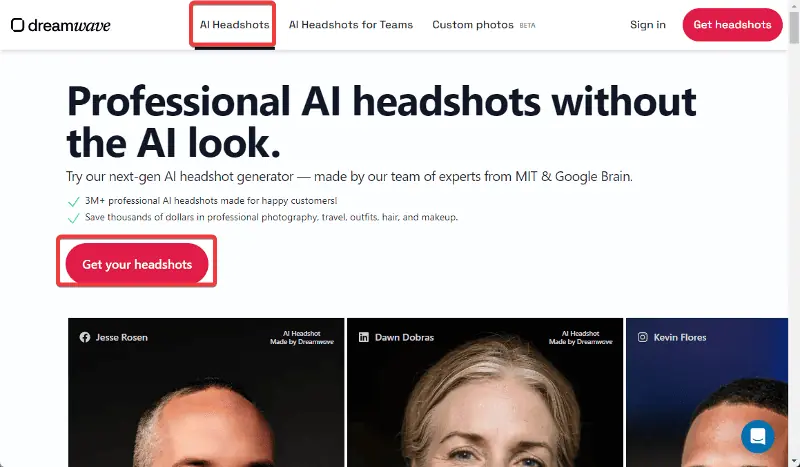
2. 다음으로 필요한 프롬프트를 입력합니다. 여기에는 성별과 사진 사용 목적이 포함됩니다.
3. 을 클릭 가이드라가.
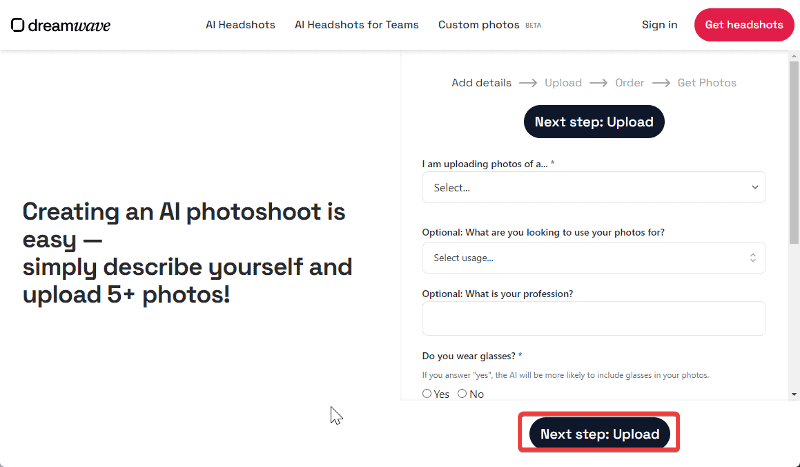
4. 이제 AI 이미지 생성기를 훈련하려면 자신의 이미지를 5개 이상 업로드해야 합니다.
5. 클릭 주문번호 그들을 처리합니다.
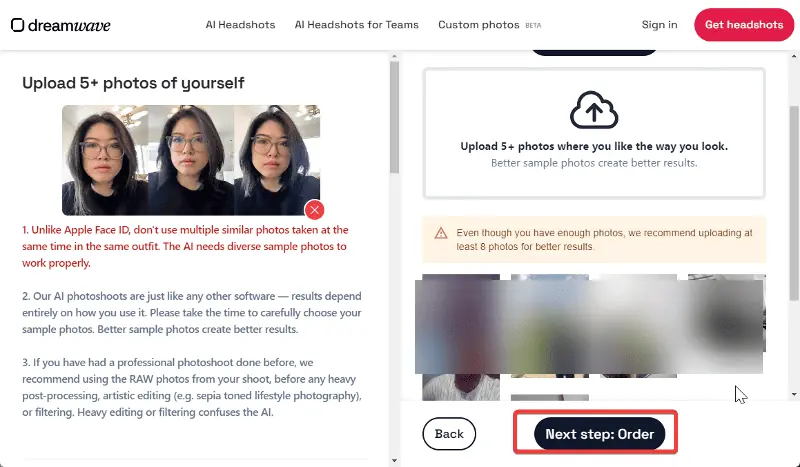
6. 다음으로, AI 이미지를 받을 이메일 주소를 입력하고 클릭하세요. 사진 받기.
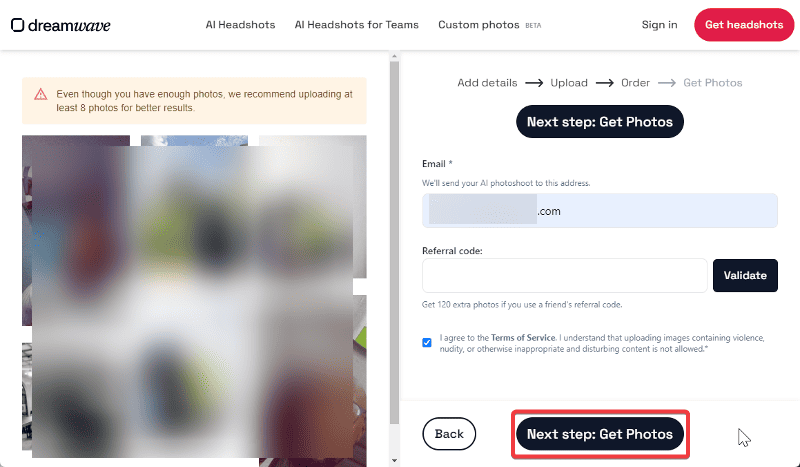
7. 플랫폼은 구독 기반이므로 AI는 가격 패키지 중 하나를 선택하도록 요청합니다.
Remini로 자신의 AI 사진을 만드는 방법
레미니 AI 몇 번의 클릭만으로 자신의 AI 이미지를 생성할 수 있습니다. 이 기능은 Android 및 iOS 앱에서만 사용할 수 있습니다. 이 앱을 사용하기 위해 따라야 할 단계는 다음과 같습니다.
1. 컴퓨터에 Remini 앱을 설치하세요. iOS or Android 그런 다음 장치를 실행하십시오.
2. 앱 홈페이지에 도달할 때까지 화면 프롬프트를 건너뜁니다.
3. 홈페이지에서 만들기 AI 사진.
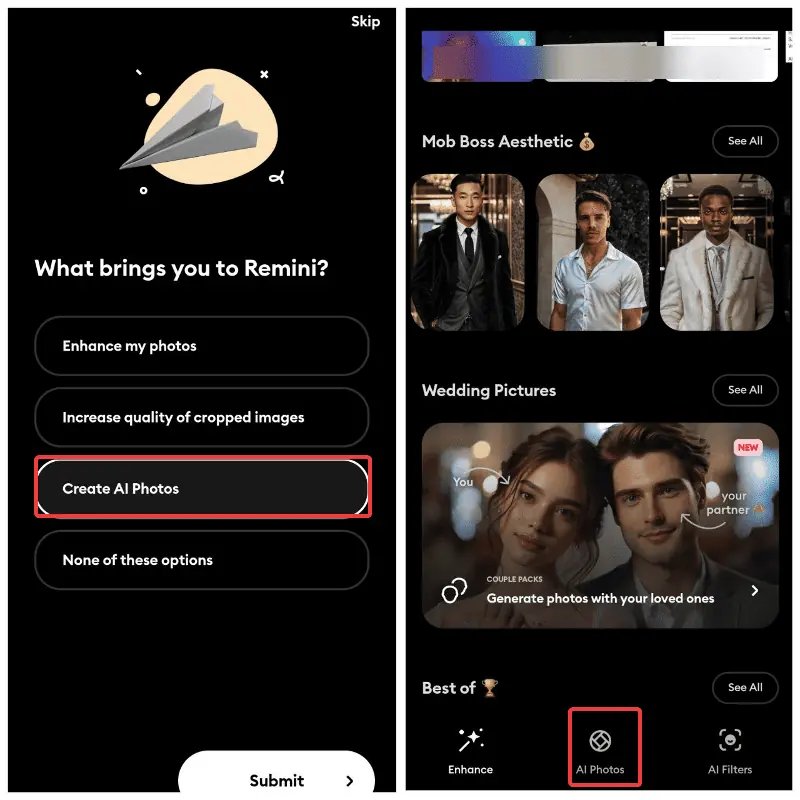
4. 성별을 선택하세요.
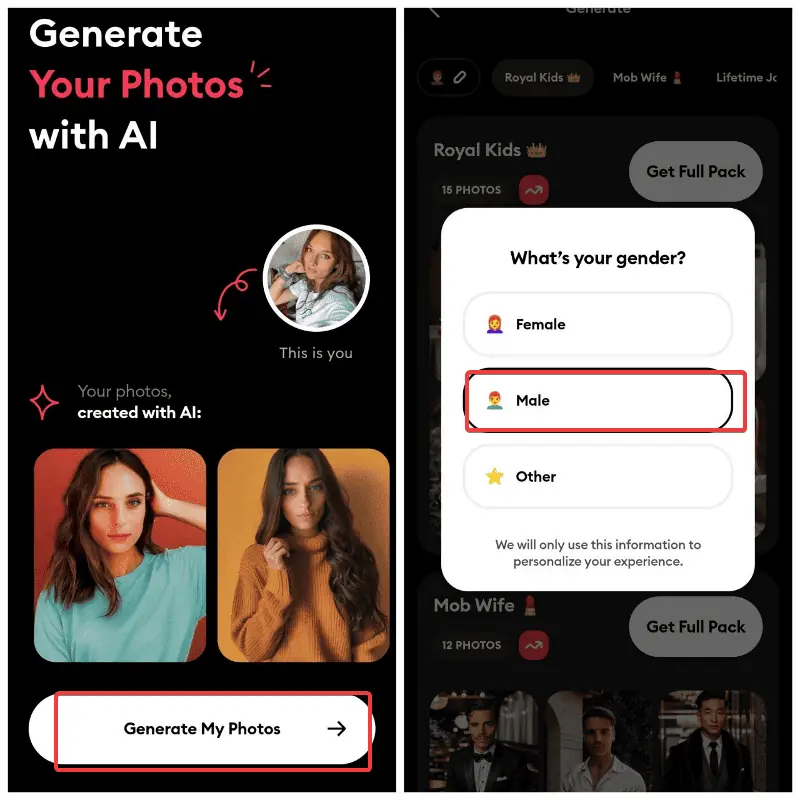
5. 이제 생성하려는 이미지의 원하는 모양과 스타일에 가장 근접하게 정렬된 모델을 선택합니다.
6. 그런 다음 이 모델 이미지 사용.
7. 자신의 모습으로 AI를 훈련시키려면 셀카 8장을 업로드해야 합니다. 딸깍 하는 소리 셀카 8장 업로드 그리고 사용하고 싶은 이미지를 선택하세요. 깨끗하고 고품질의 사진인지 확인하세요.
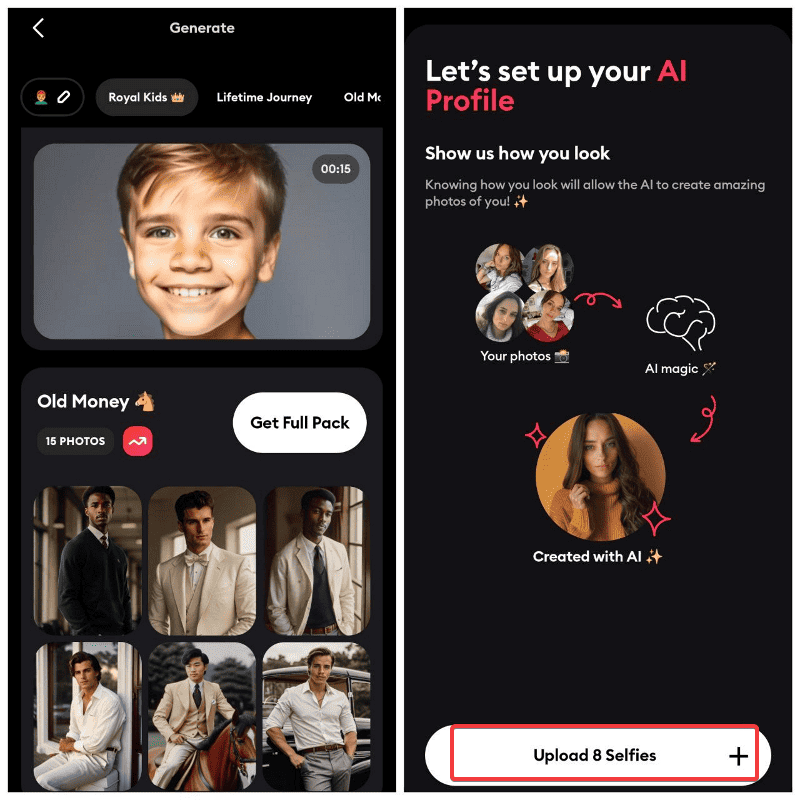
8. 클릭 계속 AI가 이미지를 생성하도록 하세요.
Leonardo AI로 자신의 AI 사진을 만드는 방법
Leonardo AI는 개인화된 사진을 생성하는 것으로 유명한 고급 AI 도구입니다. 제한된 코스를 무료로 이용할 수 있습니다. 사용 방법은 다음과 같습니다.
1. 열려있는 Leonardo AI 선택 훈련 및 데이터 세트.
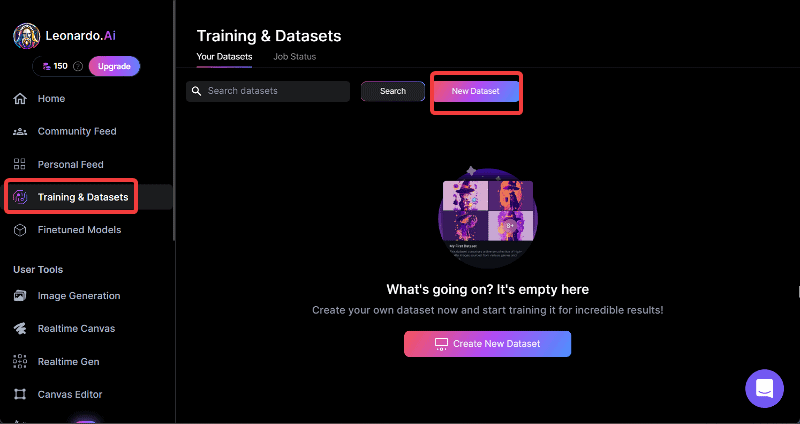
2. 선택 새로운 데이터 세트.
3. 데이터 세트에 사용하려는 이름을 입력하고 데이터 세트 만들기.
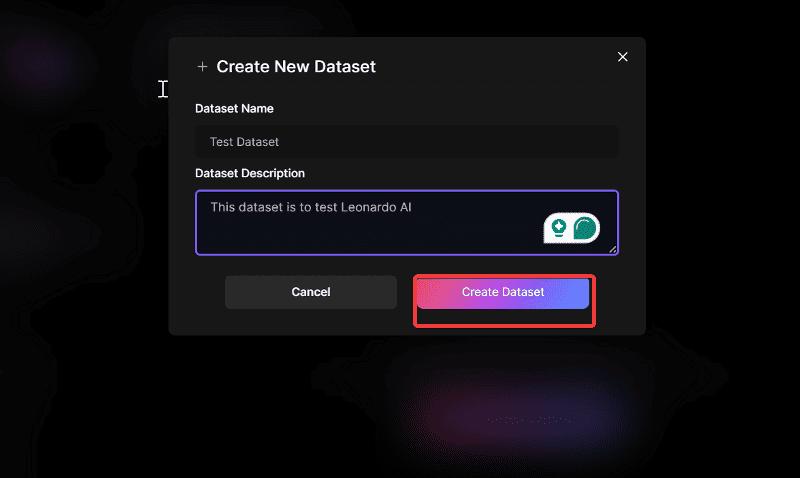
4. 다음으로 모델 학습에 사용할 이미지(데이터 세트)를 업로드합니다.
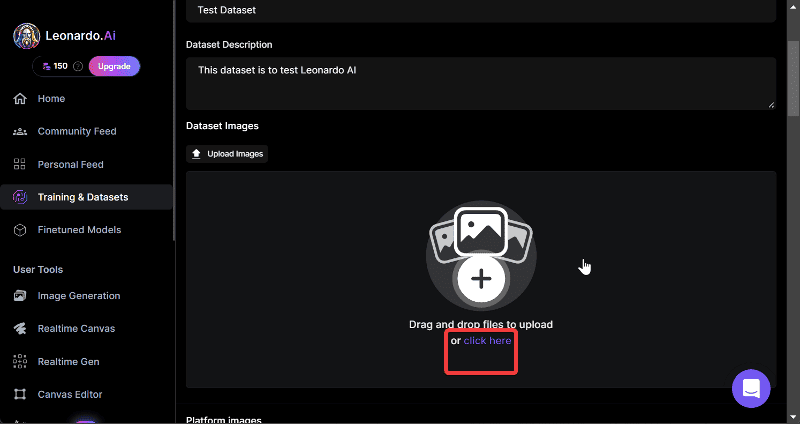
5. 이러한 이미지가 고품질인지 확인하고 필터 없이 보이는 모습을 보여주세요. 이는 이후에 AI 초상화를 생성하는 데 사용할 모델입니다.
6. 클릭 모델 학습.
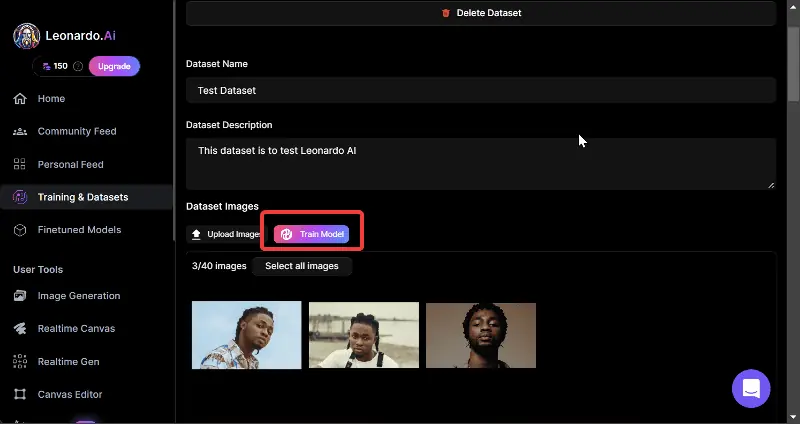
7. 그러면 AI가 모델을 사용자 정의하라는 메시지를 표시합니다. 필요한 모든 세부정보를 입력하고 클릭하세요. 훈련 시작. 무료 버전에서는 하나의 모델만 훈련할 수 있습니다.
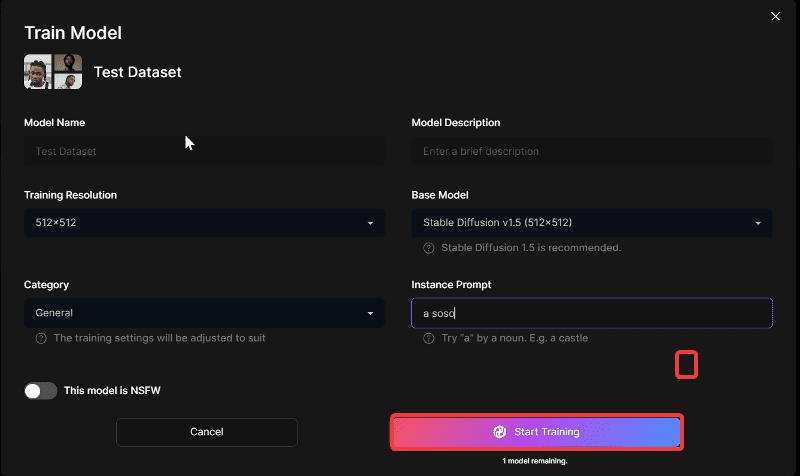
8. 교육이 완료될 때까지 몇 분 정도 기다려야 할 수도 있습니다.
9. 데이터 세트 모델을 생성한 후 이미지 생성.
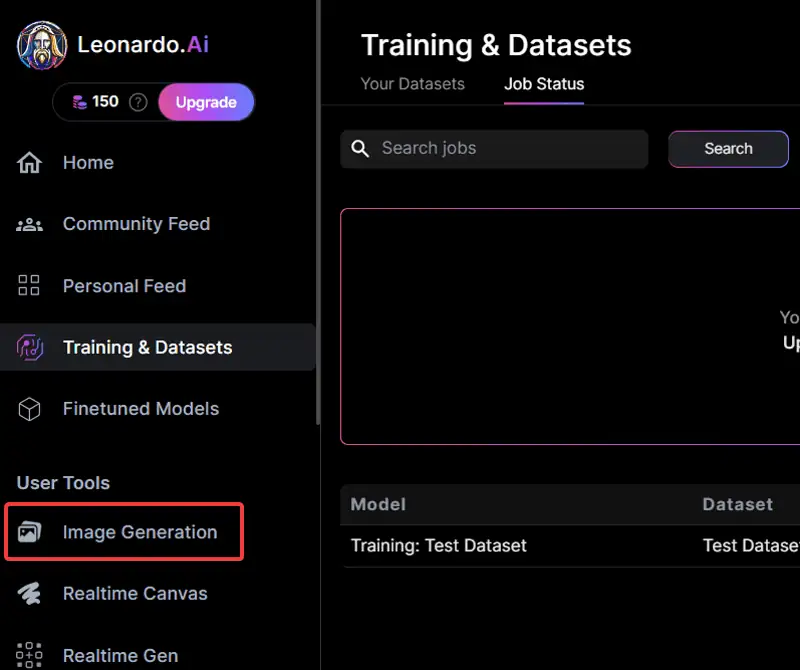
10. 이미지에 원하는 사용자 정의 옵션을 AI에 입력하세요. 모델을 생성하는 동안 이전에 사용한 인스턴스 프롬프트를 포함해야 합니다.
11. 이제 모델 옵션을 클릭하고 선택하십시오. 다른 모델 선택.
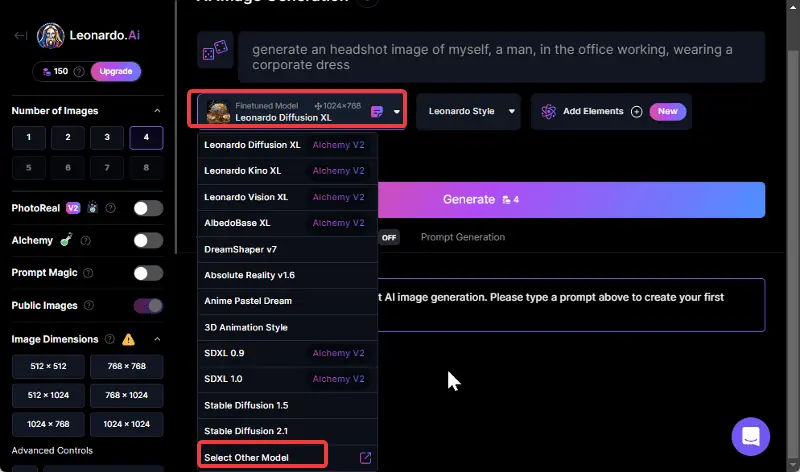
12. 다음을 클릭합니다. 귀하의 모델.
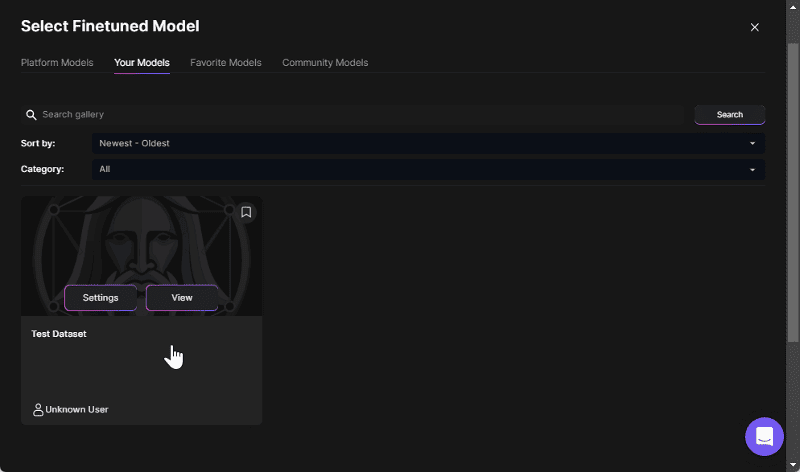
13. 클릭 관측 생성하려는 모델에서 다음을 클릭하세요. 이 모델로 생성.
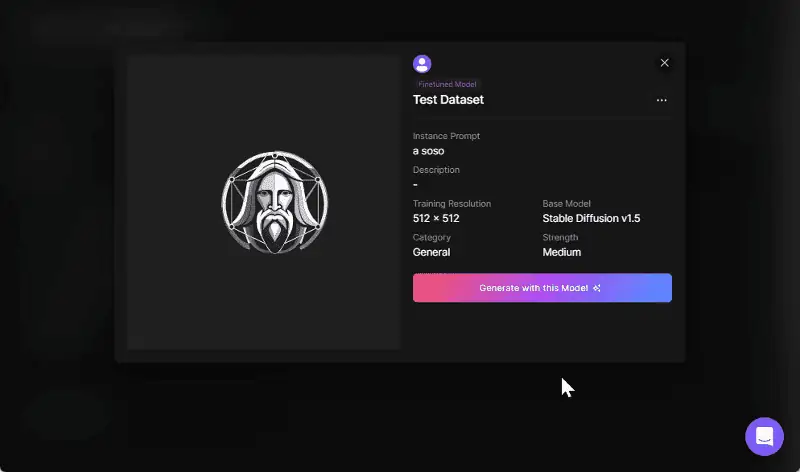
14. 생성하려는 이미지 수, 선호하는 해상도 등과 같은 기타 매개변수를 설정합니다.
15. 이제 생성 AI가 업로드된 데이터 세트에서 이미지를 만들도록 하세요.
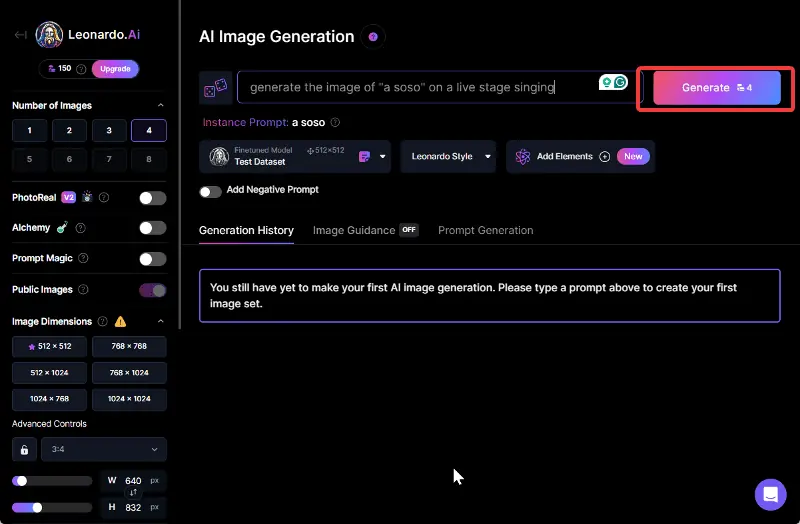
자주하는 질문
AI 이미지는 불법인가요?
아니요, AI 생성 이미지 합법적입니다. 다른 사람을 사칭하지 않는 한 사진을 만들어 표시 사진으로 사용할 수 있습니다. 그러나 공식적인 신원 확인 절차나 이와 유사한 경우처럼 AI 이미지를 사용하는 것이 불법으로 간주될 수 있는 경우가 있습니다.
무료 AI 셀카 생성기가 있나요?
예, 기능이 제한되어 있지만 무료로 사용할 수 있는 AI 셀카 생성기가 있습니다. 레오나르도 AI(Leonardo AI), 레미니(Remini) 등이 대표적이다.
최고의 AI 자화상 생성기는 무엇입니까?
Remini AI, Dreamwave 및 Leonardo AI는 뛰어난 AI 자화상 생성기로 두각을 나타냅니다. 하지만 어떤 옵션이 귀하의 요구 사항에 가장 잘 맞는지 결정할 때는 각각의 고유한 기능을 고려해야 합니다. 기사의 나머지 부분에서 자신의 AI 사진을 만드는 방법에 대해 자세히 알아보세요.